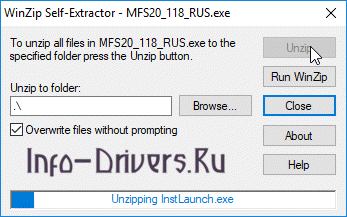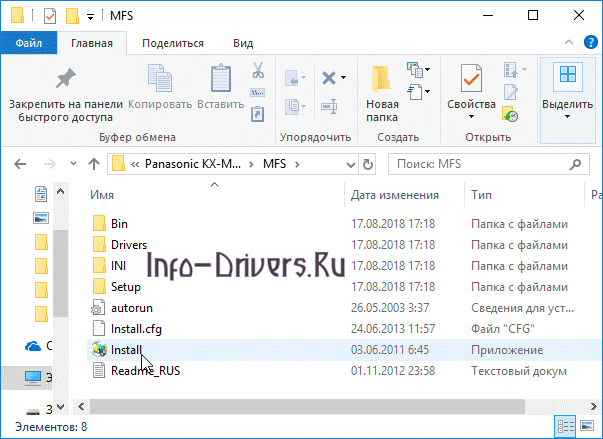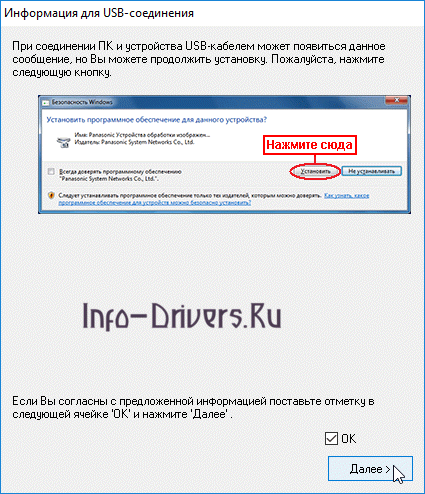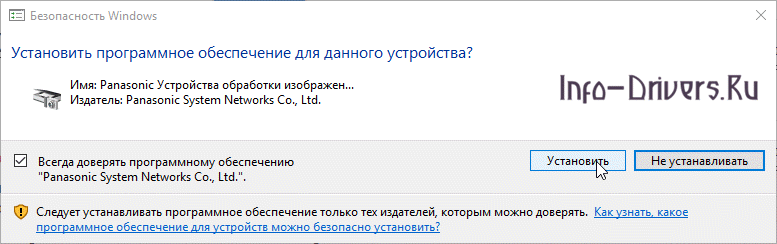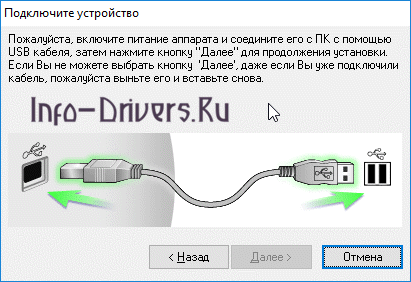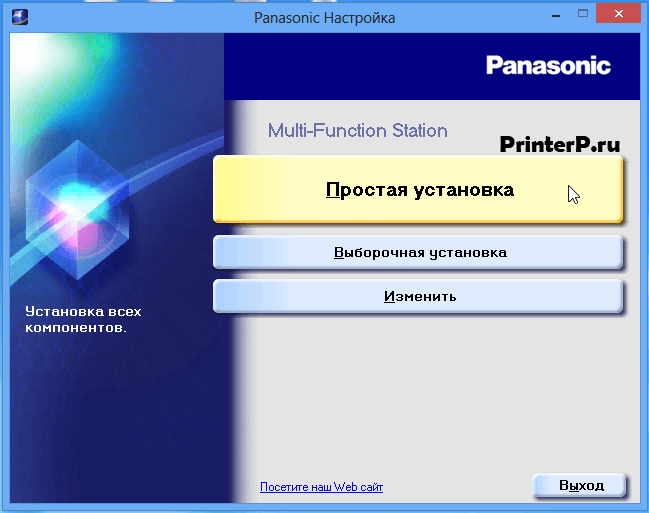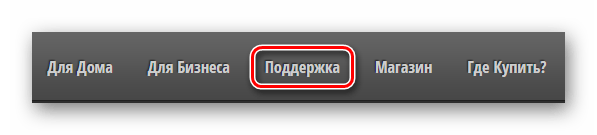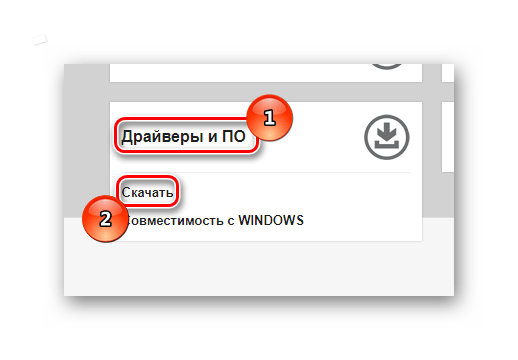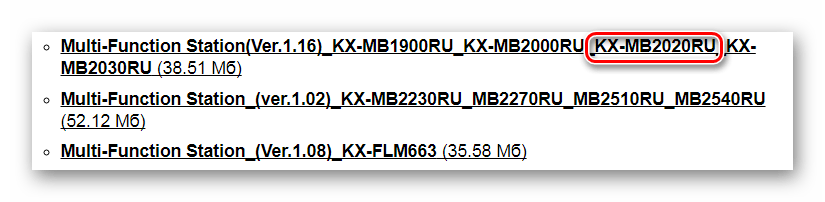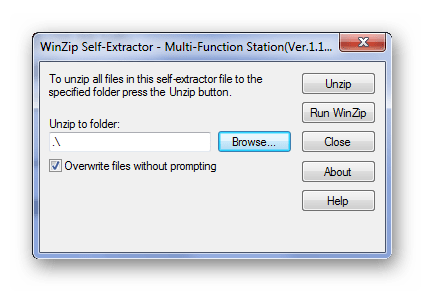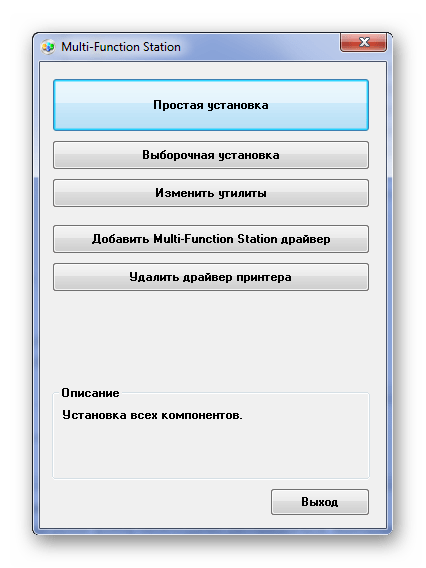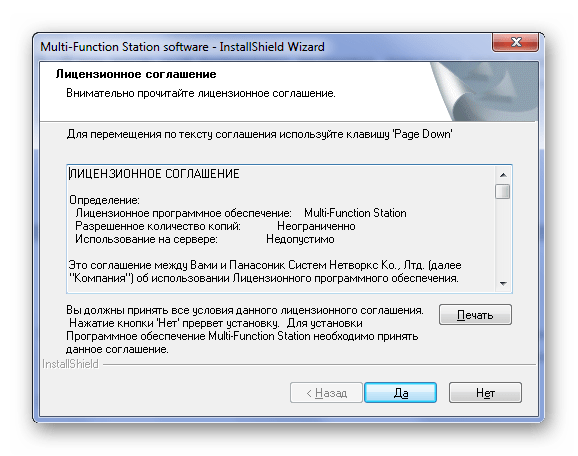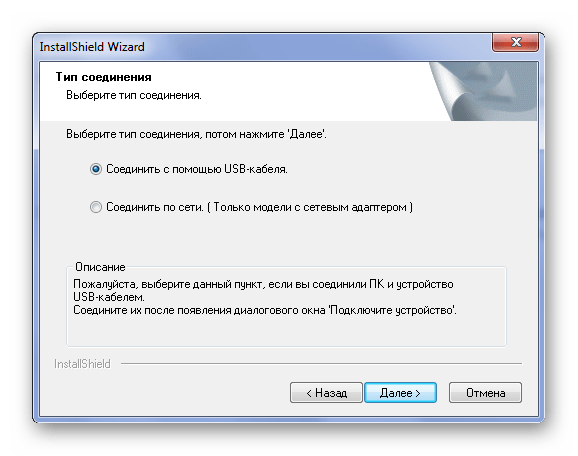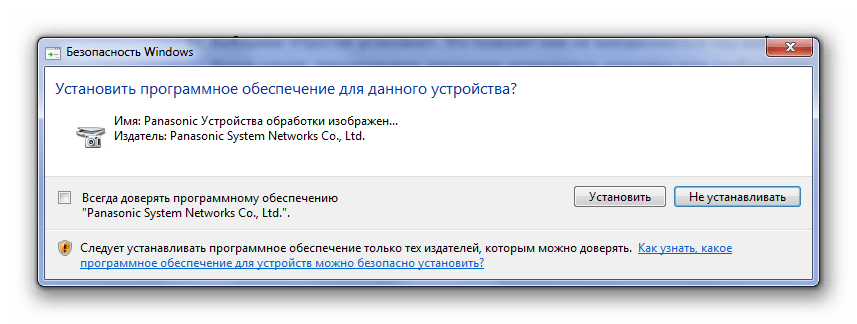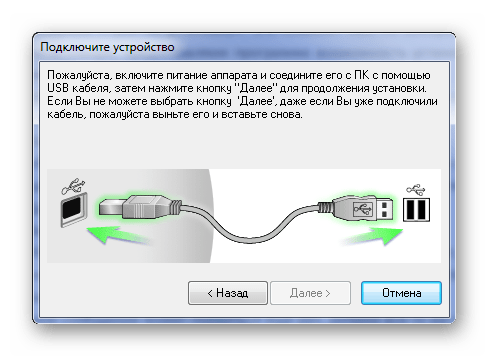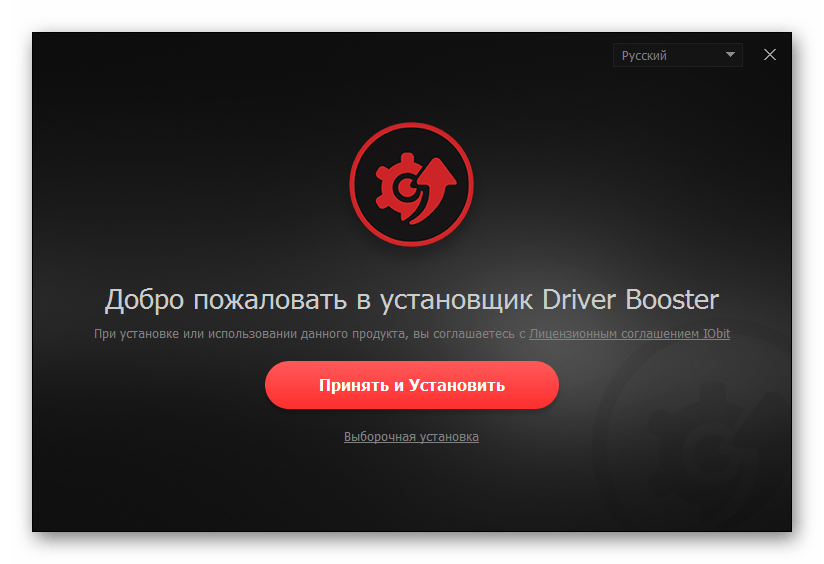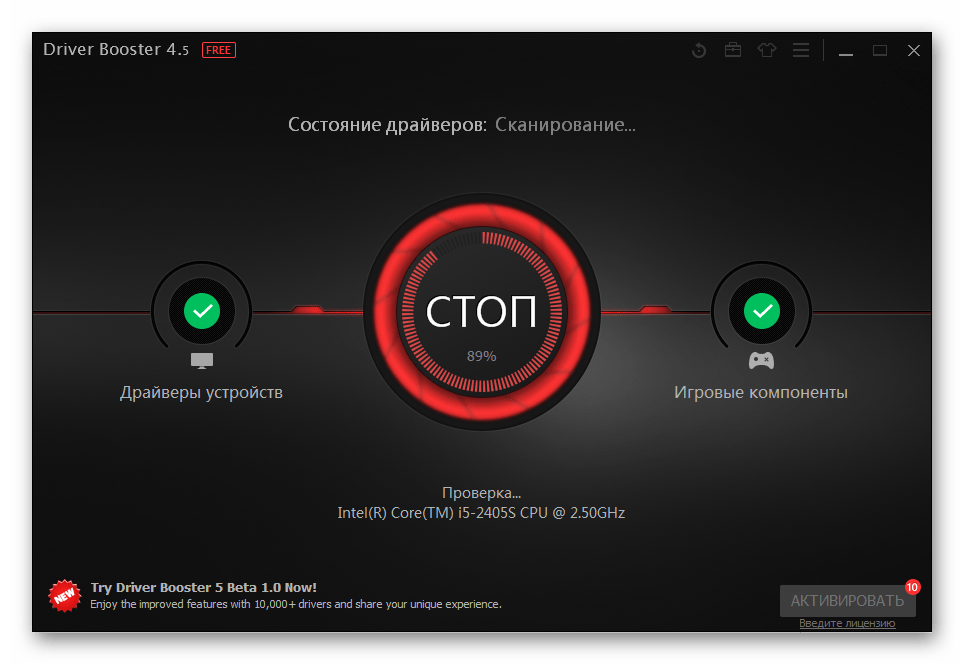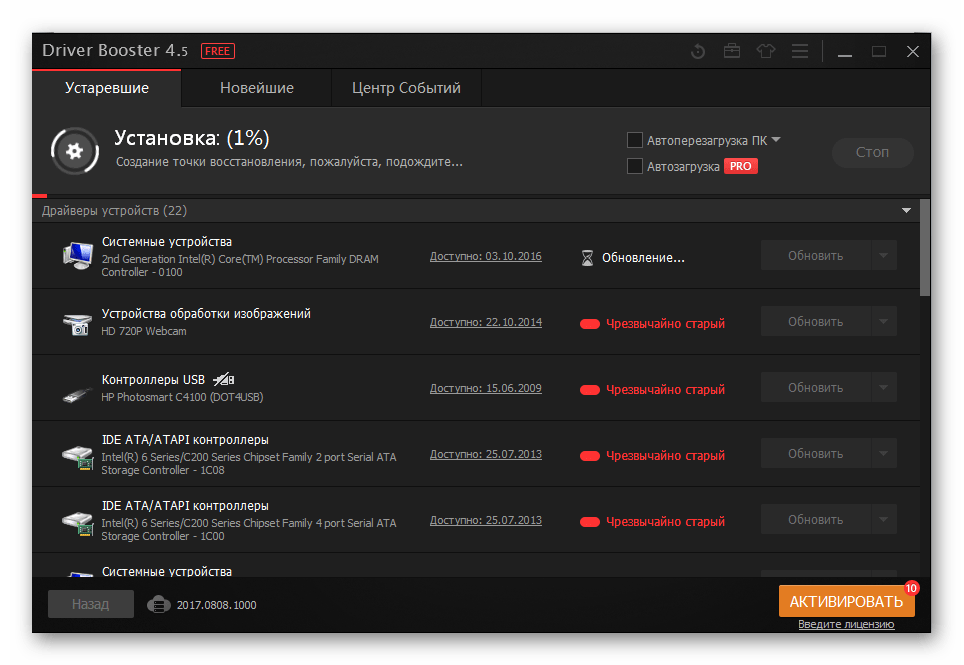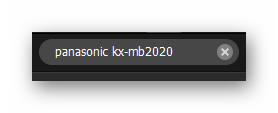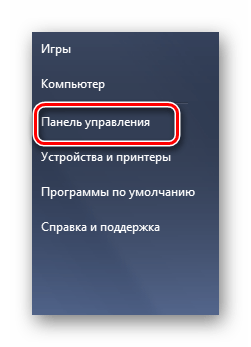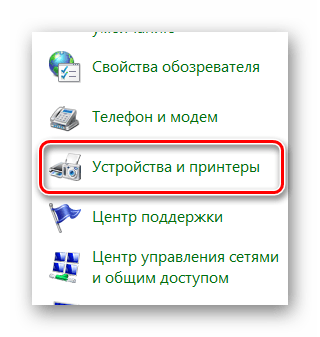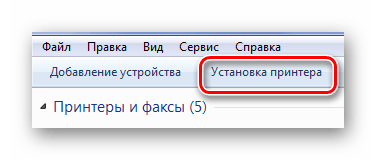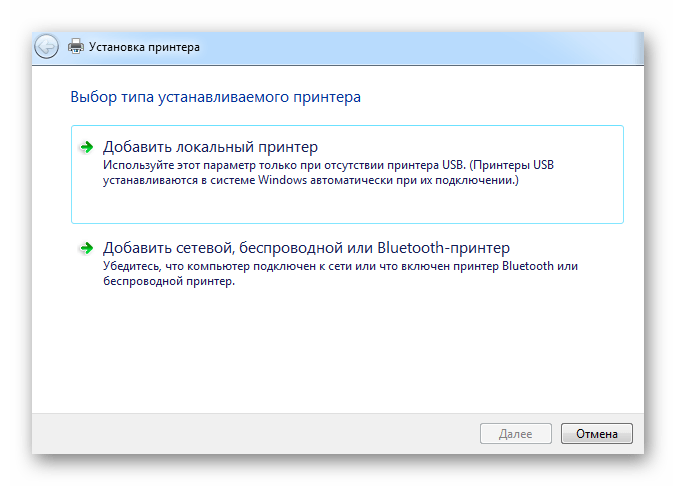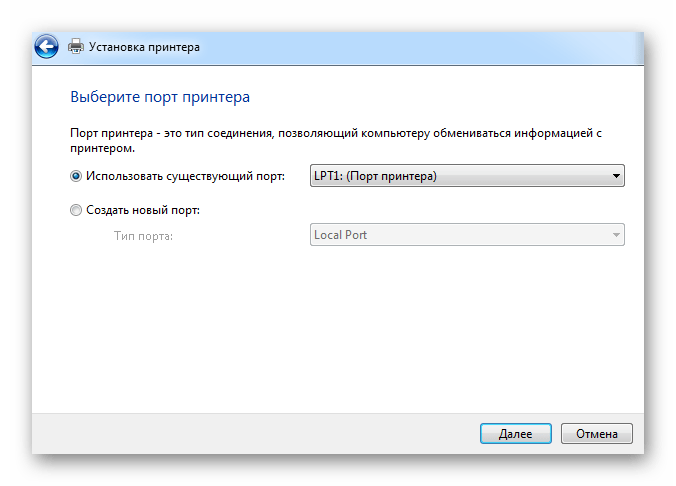Windows XP / Vista / 7 / 8 / 8.1 / 10
Варианты разрядности: x32/x64
Размер драйвера: 40 MB
Нажмите для скачивания: Panasonic KX-MB2020
После скачивания вы сможете настроить: принтер, факс и сканер. А также сможете установить программу, для работы с МФУ.
Обновление программ
Варианты разрядности: x32/x64
Размер драйвера: 25 MB
Нажмите для скачивания: Panasonic KX-MB2020
Как установить драйвер в Windows 10
При первом подключении нового принтера, он не будет работать. Причиной этого является отсутствие в системе специальных настроек, которые могут быть получены если только установить программу драйвер от производителя. Это несложно – сможет справиться каждый пользователь.
В первую очередь, переходим по ссылкам, которые были опубликованы в начале статьи, чтобы скачать драйверы для принтера Panasonic KX-MB2020. Скаченный дистрибутив попадет в системную папку «Загрузки», откуда его надо запустить двойным щелчком мышки.
Выбираем папку, куда будут разархивированы временные файлы для установщика через кнопку «Browse…». После этого подтверждаем решение кнопкой «Unzip».
Переходим в директорию, которую указали на предыдущем этапе (если путь не меняли, то папка с драйвера появится возле скаченного файла с нашего сайта) и запускаем двойным кликом файл с названием «Install».
В открывшемся главном меню выбираем пункт «Простая установка».
Обязательно ознакавливаемся с лицензионным соглашением на использование программ и компонентов от фирмы Panasonic. Если согласны со всеми пунктами, то нажимайте «Да».
Из предложенных вариантов соединения с системником отмечаем точкой опцию «Соединить при помощи USB кабеля». Переходим «Далее».
Отмечаем галочкой пункт «Да» — это предупреждение о том, что при возникновении системных сообщений, нужно подтвердить установку. Переходим «Далее».
Жмем по кнопке «установить» в всплывающем сообщении от Windows.
Подключаем кабель из комплекта так, как показано на картинке, после чего дожидаемся, когда программа сама завершит настройку принтера (5-6 минут).
Можно отправить на печать первую страницу.
Загрузка…
Panasonic KX-MB2020
Windows XP/Vista/7/8/8.1/10
Размер: 39.8 MB
Разрядность: 32/64
Ссылка: MFS20_118_RUS.exe
Дополнительное обновление драйвера
Размер: 24.7 MB
Разрядность: 32/64
Ссылка: MFS20_118_RUS_update.exe
Установка драйвера в Windows 10
Итак, вы скачали драйвер для МФУ. Теперь запустите данную программу на своем компьютере. С помощью кнопки «Browse» вы можете указать папку, куда надо сохранить файлы для вашего принтера, но мы рекомендуем просто нажать «Unzip» (извлечь).
Спустя пару секунд процесс успешно завершится, о чем программа оповестит вас в соответствующем сообщении.
Далее, нужно открыть папку, куда вы распаковали драйвер и открыть в ней файл Install. Если вы не можете найти папку, то скорее всего она находится в папке загрузок (её можно легко найти в меню «Избранное» в проводнике).
Перед вами откроется окно установщика. Рекомендуется выбрать пункт «Простая установка». Выборочная установка может потребоваться опытным пользователям и поэтому для начинающих данный вариант лучше не рассматривать.
Не кривя душой принимаем лицензионное соглашение, даже не взглянув на него.
Теперь нам нужно подключить принтер к вашему ПК или ноутбуку. После этого выбираем пункт «Соединить с помощью USB-кабеля» и двигаемся «Далее».
В окне «Информация для USB-соединения» просто ставим галочку и кликаем «Далее».
Чтобы завершить установку драйвера вы должны подключить принтер к компьютеру и обязательно включите устройство. После этого можете нажать «Далее».

Просим Вас оставить комментарий к этой статье, потому что нам нужно знать – помогла ли Вам статья. Спасибо большое!
Содержание
- Установка драйверов для Panasonic KX-MB2020
- Способ 1: Официальный сайт
- Способ 2: Сторонние программы
- Способ 3: ID устройства
- Способ 4: Стандартные средства Windows
- Вопросы и ответы
Драйверы для принтера должны быть такими же надежными и проверенными, как и бумага с картриджами. Именно поэтому необходимо разобраться, как правильно установить специальное ПО для Panasonic KX-MB2020.
Большинство пользователей не подозревает о том, сколько в их распоряжении самых разнообразных вариантов загрузки драйвера. Давайте разберемся в каждом.
Способ 1: Официальный сайт
Покупать картридж лучше всего в официальном магазине, а искать драйвер — на аналогичном сайте.
Перейти на сайт Panasonic
- В меню находим раздел «Поддержка». Производим одиночное нажатие.
- Открывшееся окно содержит много лишней информации, нас интересует кнопка «Скачать» в разделе «Драйверы и ПО».
- Далее нам доступен некий каталог продукции. Нас интересуют «Многофункциональные устройства», которые носят общую характеристику «Телекоммуникационные продукты».
- Еще до начала загрузки мы можем ознакомиться с лицензионным соглашением. Достаточно лишь поставить отметку в графе «Я согласен» и нажать «Продолжить».
- После этого открывается окно с предлагаемой продукцией. Найти там «KX-MB2020» довольно сложно, но все-таки можно.
- Скачиваем файл драйвера.
- Как только ПО полностью загружено на компьютер, начинаем его распаковку. Для этого выбираем желаемый путь и нажимаем «UnZip».
- В месте распаковки нужно найти папку «MFS». Она содержит в себе установочный файл с названием «Install». Активируем его.
- Лучше всего выбрать «Простая установка». Это достаточно сильно облегчит дальнейшую работу.
- Далее мы можем прочитать очередное лицензионное соглашение. Здесь достаточно нажатия на кнопку «Да».
- Теперь следует определиться с вариантами подключения МФУ к компьютеру. Если это первый способ, который является приоритетным, выбираем «Соединить с помощью USB-кабеля» и жмем «Далее».
- Системы безопасности Windows не позволяют программе работать без нашего разрешения. Выбираем вариант «Установить» и делаем так при каждом появлении подобного окна.
- Если МФУ до сих пор не подключено к компьютеру, то самое время это сделать, так как установка без этого не продолжится.
- Загрузка продолжится самостоятельно, лишь изредка требуя вмешательства. По завершении работы требуется перезагрузить компьютер.
Способ 2: Сторонние программы
Довольно часто установка драйвера – это дело, не требующее особых знаний. Но упростить можно даже такой легкий процесс. Например, очень помогают в загрузке подобного ПО специальные программы, которые сканируют компьютер и делают вывод о том, какие драйверы необходимо установить или обновить. Вы можете ознакомиться с такими приложениями на нашем сайте по ссылке ниже.
Подробнее: Лучшие программы для установки драйверов
Достаточно большую популярность имеет программа Driver Booster. Это вполне понятная и удобная платформа для установки драйверов. Она самостоятельно сканирует компьютер, составляет полный отчет о состоянии всех устройств и предлагает вариант по скачиванию ПО. Давайте разберемся в этом подробнее.
- В самом начале, после скачивания и запуска установочного файла, необходимо нажать на «Принять и установить». Таким образом, мы запускаем инсталляцию и соглашаемся с условиями программы.
- Далее производится сканирование системы. Пропустить этот процесс невозможно, поэтому дожидаемся завершения.
- Сразу после этого мы увидим полный список драйверов, нуждающихся в обновлении или установке.
- Так как нас в данный момент мало интересуют все остальные устройства, то в строке поиска находим «KX-MB2020».
- Нажимаем «Установить» и ждем завершения процесса.
Способ 3: ID устройства
Более простой способ установки драйвера – это поиск его на специальном сайте через уникальный номер устройства. Не нужно скачивать утилиту или программу, все действие происходит в несколько кликов. Для рассматриваемого устройства актуален следующий ID:
USBPRINT\PANASONICKX-MB2020CBE
На нашем сайте можно найти отличную статью, где очень подробно описан этот процесс. Прочитав ее, можно не беспокоиться о том, что будут упущены некоторые важные нюансы.
Подробнее: Установка драйвера через ID
Способ 4: Стандартные средства Windows
Достаточно простой, но менее эффективный способ установки специального программного обеспечения. Для работы с таким вариантом не требуется посещения сторонних сайтов. Достаточно произвести некоторые действия, которые предусмотрены операционной системой Windows.
- Для начала заходим в «Панель управления». Способ абсолютно не важен, поэтому воспользоваться можно любым из удобных.
- Далее находим «Устройства и принтеры». Делаем двойной клик.
- В самом верху окна есть кнопка «Установка принтера». Нажимаем на нее.
- После этого выбираем «Добавить локальный принтер».
- Порт оставляем без изменений.
Далее нужно выбрать наше МФУ из предложенного списка, но не на всех версиях ОС Windows это возможно.
В итоге нами разобрано 4 актуальных способа установки драйвера для МФУ Panasonic KX-MB2020.
Еще статьи по данной теме:
Помогла ли Вам статья?
Panasonic KX-MB2020 GDI Windows для устройств собирались с сайтов официальных производителей и доверенных источников. Это программное обеспечение позволит вам исправить ошибки Panasonic KX-MB2020 GDI или Panasonic KX-MB2020 GDI и заставить ваши устройства работать. Здесь вы можете скачать все последние версии Panasonic KX-MB2020 GDI драйверов для Windows-устройств с Windows 11, 10, 8.1, 8 и 7 (32-бит/64-бит). Все драйверы можно скачать бесплатно. Мы проверяем все файлы и тестируем их с помощью антивирусного программного обеспечения, так что скачать их можно на 100% безопасно. Получите последние WHQL сертифицированные драйверы, которые хорошо работают.
Panasonic KX-MB2020 GDI Драйверы: Полное руководство
Panasonic KX-MB2020 GDI драйверы — это программные программы, которые обеспечивают коммуникацию между операционной системой на вашем компьютере и устройствами. Эти драйверы играют решающую роль в обеспечении оптимальной производительности и стабильности вашего ПК.
Установка драйверов Panasonic KX-MB2020 GDI
Для установки драйверов Panasonic KX-MB2020 GDI следуйте этим шагам:
- Посетите официальный веб-сайт разработчика и перейдите в раздел Драйверы.
- Используйте строку поиска или выберите модель вашего устройства из списка.
- Выберите свою операционную систему и нажмите «Поиск.»
- Нажмите кнопку «Скачать» рядом с последней версией драйверов, совместимых с вашей системой.
- После загрузки дважды щелкните по файлу установщика и следуйте инструкциям на экране, чтобы завершить процесс установки.
Обновление драйверов Panasonic KX-MB2020 GDI
Чтобы обновить драйверы Panasonic KX-MB2020 GDI, вы можете выполнить следующие шаги:
- Откройте Диспетчер устройств на вашем компьютере.
- Разверните категорию и найдите ваш драйвер Panasonic KX-MB2020 GDI.
- Щелкните правой кнопкой мыши по драйверу и выберите «Обновить драйвер.»
- Выберите опцию для автоматического поиска обновленного программного обеспечения драйвера.
- Если обновление доступно, следуйте инструкциям для загрузки и установки.
Повторная установка драйверов Panasonic KX-MB2020 GDI
Если вам нужно повторно установить драйверы Panasonic KX-MB2020 GDI по какой-либо причине, вот что вы можете сделать:
- Откройте Диспетчер устройств на вашем компьютере.
- Разверните соответствующую категорию и найдите драйвер Panasonic KX-MB2020 GDI.
- Щелкните правой кнопкой мыши по драйверу и выберите «Удалить устройство.»
- Следуйте инструкциям, чтобы завершить процесс удаления.
- Посетите официальный веб-сайт разработчика и скачайте последнюю версию драйвера по вашим потребностям.
- Запустите установщик и следуйте инструкциям, чтобы завершить процесс установки.
Возврат или понижение версии драйверов Panasonic KX-MB2020 GDI
Если у вас возникли проблемы с последней версией драйверов Panasonic KX-MB2020 GDI, вы можете вернуться или понизиться до предыдущей версии, выполнив следующие шаги:
- Откройте Диспетчер устройств на вашем компьютере.
- Разверните соответствующую категорию и найдите драйвер Panasonic KX-MB2020 GDI.
- Щелкните правой кнопкой мыши по драйверу и выберите «Свойства.»
- Перейдите на вкладку «Драйвер» и нажмите «Откатить драйвер.»
- Следуйте инструкциям для завершения процесса.
Возврат или понижение версии драйверов Panasonic KX-MB2020 GDI
Если у вас возникли проблемы с последней версией драйверов Panasonic KX-MB2020 GDI, вы можете вернуться или понизиться до предыдущей версии, выполнив следующие шаги:
- Откройте Диспетчер устройств на вашем компьютере.
- Разверните соответствующую категорию и найдите драйвер Panasonic KX-MB2020 GDI.
- Щелкните правой кнопкой мыши по драйверу и выберите «Свойства.»
- Перейдите на вкладку «Драйвер» и нажмите «Откатить драйвер.»
- Следуйте инструкциям для завершения процесса.
Удаление драйверов Panasonic KX-MB2020 GDI
Если вам нужно полностью удалить драйверы Panasonic KX-MB2020 GDI, вот что вы можете сделать:
- Откройте Диспетчер устройств на вашем компьютере.
- Разверните соответствующую категорию и найдите драйвер Panasonic KX-MB2020 GDI.
- Щелкните правой кнопкой мыши по драйверу и выберите «Удалить устройство.»
- Следуйте инструкциям для завершения процесса удаления.
- Перезагрузите ваш компьютер.
Всегда важно иметь установленную последнюю версию драйверов Panasonic KX-MB2020 GDI для оптимальной производительности и стабильности.
МФУ Panasonic KX-MB2020 включает в себя копир, сканер, принтер, телефон и факс. Для полноценной работы устройства требуется установка драйвера. Скачать последнюю версию драйвера вы можете прямо сейчас с нашего сайта.
Особенности и характеристики устройства
Печать осуществляется в черно-белом формате. Формат страниц для работы – А4. Разрешение в процессе эксплуатации составляет 600 на 600 пикселей. Для подключения к компьютеру или ноутбуку используется USB 2.0 интерфейс. Скорость печати листов составляет 24 в минуту. Сканер имеет максимальный уровень разрешения 9600×9600 пикселей. Устройство наделено такими функциями для телефона, как АОН, Caller ID. Пользователи также могут сохранять документы в память устройства, а затем выводить на печать. Выделим основные параметры устройства.
- черно-белая печать с разрешением 600 пикселей;
- разрешение цветного сканирования составляет – 9600 пикселей;
- устройство печатает со скоростью 24 страницы за 60 секунд;
- Скорость передачи данных по факсу составляет 33.6 кбит/c;
- Формат листов – А4.
Скачайте с нашего ресурса последнюю версию для устройства Panasonic KX-MB2020. Перейдите по ссылке ниже и нажмите кнопку скачать.